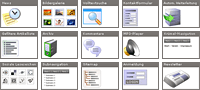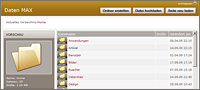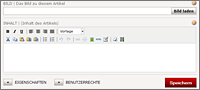Design

Neben einer klaren Seitenstruktur, einer übersichtlichen Navigation und akuellen Inhalten in Form von Text, Bild und Video ist das Design ein weiterer Erfolgsfaktor für Ihre Homepage.
Maxcompany unterstützt Sie in vielerlei Hinsicht hinsichtlich der emotionalen Qualität Ihrer Homepage. Wir stellen Bilder, Farbmodelle und Schrifttypen zur Verfügung, die Sie beliebig kombinieren können:
Design | Steuerelemente & Vorschau
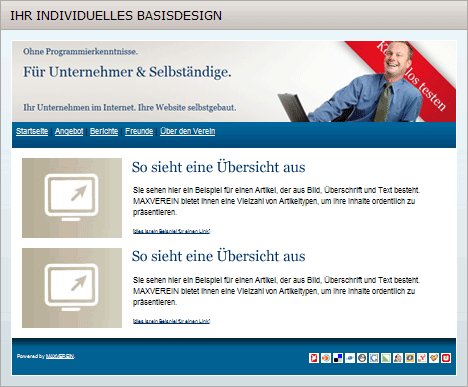
Im linken Bildbereich finden Sie die Vorschau, im rechten Bildbereich stehen die Steuerelemente Hauptgrafik, Logo, Farbmodell und Schrifttyp zur Verfügung.
Änderungen, die Sie mit den Steuerelementen vornehmen, werden in der Vorschau angezeigt.
Sobald eine Variante Ihren Vorstellung entspricht ist es am besten, zu speichern und das Ergebnis über "Website bearbeiten" in voller Grösse zu betrachten.
Änderungen am Basisdesign können Sie jederzeit, auch im laufenden Betrieb der Homepage machen. Maxcompany trennt Inhalte und Design konsequent, so daß Änderungen am Design sich nur auf das Erscheinungsbild auswirken, nicht auf die Inhalte.
Idee: Warum nicht das Erscheinungsbild Ihrer Website saisonal ändern? Warum nicht eine Homepage im Frühling anders aussehen lassen als im Sommer, Herbst oder Winter? Fast alle Websites sind bis zu Ihrem Relaunch statisch und verändern sich wenig. Nutzen Sie die Möglichkeiten von Maxcompany und heben sich aus der Masse der Webseiten optisch und inhaltlich hervor.
Design | Hauptgrafik
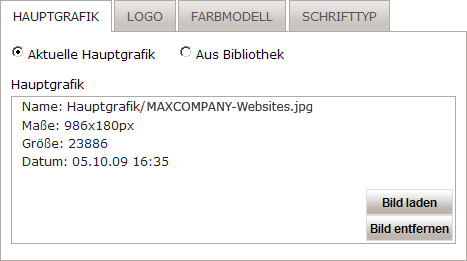 Im rechten Bildbereich sehen Sie die Steuerelemente, zunächst die Hauptgrafik.
Im rechten Bildbereich sehen Sie die Steuerelemente, zunächst die Hauptgrafik.
Die aktuelle Hauptgrafik wird anzeigt. Im Auswahlfeld seht der Namen, die Maße, die Grösse und das Erstellungsdatum dieses Bildes.
Sie können hier ein neues, eigenes Bild laden, damit wird das vorhandene überschreiben.
Eure Hauptgrafik überall oder nur auf manchen Seiten
Die Hauptgrafik, die Sie im Design auswählen, wird standardmässig auf jeder einzelnen Seite Ihrer Homepage verwendet. Wie Sie Seiten mit unterschiedlichen Headerbildern ausstatten können, erfahren Sie hier: Wählen Sie den Menüpunkt 'Seitenstruktur' über 'Webseite verwalten' aus. Wählen Sie in der Kopfzeile "eigenes Bild" und überschreiben nur auf dieser Seite die Hauptgrafik dieser Seite.
Tipps zur Erstellung eigener Hauptgrafiken
Sie können nicht nur vorhandene Hauptgrafiken einbinden, sondern auch eigene Hauptgrafiken verwenden, hierzu folgende Tipps:
Name: vergeben Sie einen Dateinamen, der mit Ihrer Firma zu tun hat. Die Suchmaschinen indizieren nicht nur META-Informationen und Textinhalte, sondern auch Bilder.
Dateiformat: für Bilder mit vielen Farben das JPG-Format (s. Wikipedia) und für Grafiken mit wenig Farben das GIF-Format (s. Wikipedia).
Bildgrösse: Die Webseite ist 986 Pixel breit und Hauptgrafik sollte ebenfalls exakt 986 Pixel breit sein. Die Höhe ist flexibel, die Seite passt sich automatisch der Höhe des Bildes an.
Design | Logo
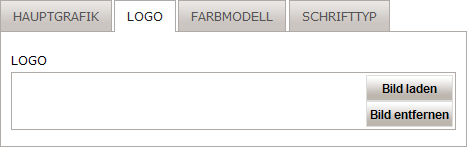
Hier können Sie Ihr Logo einbinden.
Achten Sie darauf, daß Ihr Logo mit der Hauptgrafik harmoniert. Vor allem bei nicht-rechteckigen Logos mit transparenten Hintergrund ist Erfahrung in der Bildbearbeitung notwendig, um das Logo optimal darzustellen.
Die Alternative | Das Logo in den Hauptgrafik
Die einfachste Möglichkeit, eine optimale Darstellung zu erreichen, ist das Logo in die Hauptgrafik zu integrieren.
Design | Farbmodell
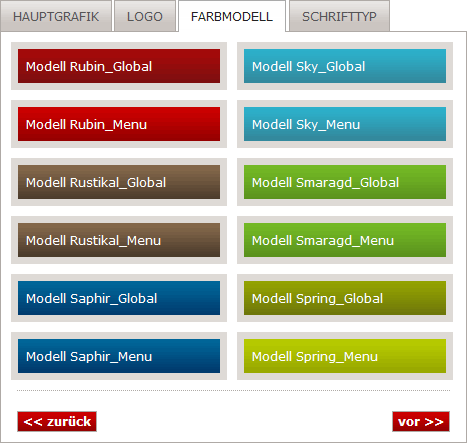
Hier definieren Sie das Farbklima Ihrer Homepage.
Maxcompany stellt 40 Farbmodelle zur Verfügung und entwickelt laufend neue Styles. Schauen Sie öfters mal vorbei, es lohnt sich.
Grundsätzlich unterscheiden wir 2 Arten von Farbmodellen, "Menu" und "Global". Beim Farbmodell "Menu" wirken sich die Akzentfarben auf die Navigation, die Hyperlinks und die Fusszeile aus. Beim Farbmodell "Global" wirken sich die Akzentfarben auf Navigation, Hintergrund und Fusszeile aus und tauchen die gesamte Seite in die gewählte Farbe. Am Besten probiert Ihr die Wirkung und den Unterschied einfach aus, Ihr könnt ja jederzeit zu einem anderen Farbmodell wechseln.
Falls Sie ein individuelles Farbmodell benötigen, schreiben Sie uns eine Email an support@maxcompany.de. Wir sind Spezialisten für günstige Webseitenlösungen und helfen Ihnen bei der Gestaltung Ihrer individuellen Website.
Design | Schrifttyp
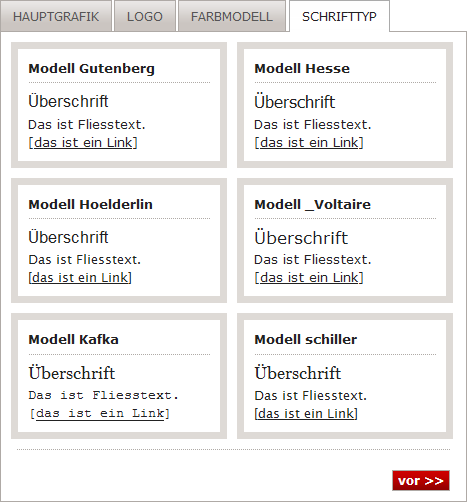
Hier wählen Sie den Schrifttyp für Ihre Homepage aus.
Der Schrifttyp unterstützt den Ausdruck ebenso wie das Farbmodell, die Bilder und die Inhalte. Maxcompany bietet verschiedene Schriftkombinationen zur Auswahl.
Änderungen in diesem Bereich wirken sich auf das Layout Ihrer Seite aus sowie direkt auf die Module Überschrift, Teaser, Textfeld und Bild mit Text.
Es ist wichtig zu wissen, daß im Internet hinsichtlich der Verwendung von Schriften generell der Grundsatz gilt: "Es ist nicht sicher, daß das, was Sie sehen, auch der Besucher Ihrer Website sieht".
Ein Besucher Ihrer Website kann von Ihnen definierte Schrifttypen nur dann sehen, wenn sein Computer über diesen Schrifttyp verfügt. Wenn Ihr Besucher nicht über den definierten Schrifttyp verfügt, wird ein Schrifttyp angezeigt, der diesem Typ ähnlich ist.
Maxcompany hat Schrifttpyen kombiniert, deren identisches Erscheinugsbild bei Ihren Besuchern wahrscheinlich ist. Hier finden Sie die Zuordnung von Schrifttypen und Schriften (und in Klammer die exakte Beschreibung der Schriftart in Wikipedia). Maxcompany definiert Schriftarten immer als "Schriftfamilie", daß heisst wenn eine Schrift nicht vorhanden ist, wird die naheliegende Alternative angezeigt.
Modell Goethe
Überschrift "Georgia" | Fliesstext & Hyperlinks "Verdana"
Modell Gutenberg
Überschrift "Arial" | Fliesstext & Hyperlinks "Verdana"
Modell Hesse
Überschrift "Tahoma" | Fliesstext & Hyperlinks "Verdana"
Modell Hoelderlin
Überschrift "Lucida" | Fliesstext & Hyperlinks "Arial"
Modell Kafka
Überschrift "Georgia" | Fliesstext & Hyperlinks "Courier"
Modell Kant
Überschrift "Verdana" | Fliesstext & Hyperlinks "Verdana"
Modell Schiller
Überschrift "Georgia" | Fliesstext & Hyperlinks "Lucida"
Modell Novalis
Überschrift "Garamont" | Fliesstext & Hyperlinks "Lucida"
Modell Meister
Überschrift "Verdana" | Fliesstext & Hyperlinks "Arial"
Modell Rilke
Überschrift "Palatino" | Fliesstext & Hyperlinks "Times"
Design | Ihr persönliches Design
Wenn Sie für Ihr Unternehmen oder Projekt zusätzlich Unterstützung in Sachen individuelles Design und einen persönlichen Ansprechpartner für all Ihre Fragen wünschen, empfehlen wir Ihnen unseren Professional Service.
Wir sind Spezialist für günstige Webseitenlösungen für kleine und mittelständische Unternehmen und können auf mehrjährige Erfahrung zurückblicken und auf viele zufriedene Kunden. Ein stimmiges Corporate Design schafft Vertrauen beim Kunden. Genau hierbei unterstützen wir Sie. Wir bieten verschiedene Leistungspaket an und passen Ihre Webseite an Ihre individuellen Vorstellungen an oder liefern auch gerne ein individuelles Design. Schreiben Sie uns eine Email an support@maxcompany.de und schildern Sie uns Ihre Vorstellungen.
Design Tipps
Die Homepage zu gestalten ist einfacher als Sie denken und vor allem: es macht Spaß und einen sehr guten Eindruck bei Ihren Besuchern.
Bildbearbeitung
Gutes Werkzeug erleichtert die Gestaltung - hier eine Liste kostenlose Programme zur Bildbearbeitung:
- Photoshop Online
- Sumopaint Online
- GIMP
- Süddeutsche Software
- ZDNet.de Design
- Foto Freeware
- Softonic Bildbearbeitung
Bilddatenbanken
Wenn Sie keine Möglichkeiten haben, eigene, individuelle Bilder zu verwenden, finden Sie in diesen Bilddatenbanken kostenfreie, preiswerte oder Premiumbilder.
Kostenfreie Bilder
Eine exellent recherchierte Liste kostenloser Quellen für Bilder finden Sie in dem Blog von Malte Landwehr.
Preiswerte Bilder
Premiumbilder
Fach-Magazine
Von Profis für Profis - was gerade in Mode ist und wo Sie was kostenlos finden können Sie in folgenden Fach-Magazinen nachlesen:
Medien-Cockpit
Funktionen
Hier finden Sie Informationen, wie Sie Funktionen einfach in Ihre Homepage integrieren !
Datenverwaltung
Dateien und Bilder verwalten Sie einfach und effizient mit dem Datenmax
Editor
Artikel und Texte schreiben Sie mit dem Editor
Die ersten Schritte
Seiten erstellen, bearbeiten oder löschen
Sie erstellen, ändern oder löschen Seiten, indem Sie "Website Verwalten" anwählen und dort zu dem Reiter Seitenstruktur wechseln.
Artikel erstellen, bearbeiten oder löschen
Sie können Artikel erstellen, ändern oder löschen über die Artikel-Werkzeugleiste. Alle Artikel werden in der Artikelverwaltung gespeichert.
Design verändern
Sie können jederzeit das gewählte Farbmodell, den Schrifttyp oder die Hauptgrafik ändern, über den Reiter 'Design' im Verwaltungsmodus.
Benutzer hinzufügen
Sie können weitere Benutzer hinzufügen und Rollen und Rechte vergeben über den Reiter Benutzer.